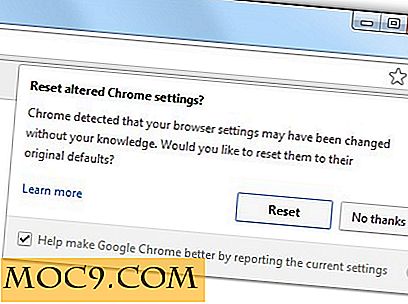10 прекрасни клавишни комбинации за Windows 7
Много от вас вероятно са използвали Windows 7 доста дълго сега. Това е наистина доста стабилна операционна система, със стабилност и функционалност, далеч надхвърлящи всичко, което Microsoft предложи. Вие обаче може да не сте наясно с едно от големите предимства на производителността, които Windows ви предлага. Това е интеграция на клавиатурата, която е далеч по-напреднала от други платформи като Mac OSX. Windows е напълно функционален без курсора на мишката и много от функциите могат да бъдат достъпни много по-бързо чрез клавишни комбинации. Надяваме се, че долупосочените команди ще бъдат полезни за някои от вас. Знам, че научих няколко нови при изследването на тази статия!
1. Ctrl + Shift + Кликнете - Отворете програма като администратор

С по-строга сигурност под Windows 7 идва нуждата от понякога да се отварят програми като администраторски потребител. Обикновено трябва да кликнете с десния бутон на мишката и след това да изберете "Изпълни като администратор", но с това кратко изрязване можете да избегнете тази стъпка.
2. Shift + Кликнете с десния бутон върху папка за команден ред

Това е много полезно, ако искате да използвате командния ред. Ако смените + щракнете с десния бутон на мишката върху папка, ще се появи нова опция за "Open командата прозорец тук". Ако кликнете върху това, ще се отвори командния ред на това място.
3. Бутон Windows + Номер - Изберете елементи от лентата на задачите

Натискането на бутона за прозорци и число от 0-9 ще избере елемент в лентата на задачите (0 е равно на 10). Потенциално бърз начин за превключване между приложенията, които използвате за въвеждане на клавиатурата. Например можете да го използвате, за да превключите фокуса между два отворени документа.
4. Ctrl + Shift + N - Създаване на нова папка в Explorer

Това всъщност не изисква много повече обяснение, основно като алтернатива на кликване върху елемента от менюто за нова папка.
5. Shift + десен бутон - Разширява менюто за изпращане
Ако кликнете с десен бутон върху файл в Explorer, в менюто има опция "Изпращане". В това меню има няколко местоположения, до които файлът може да бъде изпратен (копиран). С помощта на Shift + кликнете с десния бутон на мишката, това меню се разширява, за да включи редица други местоположения на потребителите.
6. Ctrl + Shift + Escape - Отворете Task Manager

Създава мениджъра на задачите, без да е необходимо първо да натискате Ctrl + Alt + Del. Мениджърът на задачите е полезна помощна програма на Windows, която освен всичко останало ви позволява да прекратите процесите, които не реагират.
7. Windows-botton + пауза - Отворени свойства на системата

Отваря прозореца за свойствата на системата. Правилно ли е? :)
8. Бутон Windows + B за фокусиране върху системната тава

Фокусира се върху системната област, което след това ви позволява да използвате клавишите със стрелки, за да се придвижвате. Натиснете клавиша Enter на малката стрелка нагоре, за да го разгънете.
9. Shift + Кликнете върху Елемент от лентата на задачите, за да отворите втори инстанция
Ако искате да отворите повече от едно копие на програма в системната лента, просто щракнете с мишката върху иконата. Това не работи за всяко приложение, а само за тези, които позволяват няколко случая. Например интернет браузъри, изследовател, Notepad, Wordpad.
10. Бутон Windows + Space за показване на работния плот
По същество, като щракнете върху малката таба в десния ъгъл на лентата на задачите, тя ще покаже работния плот, като скрие активните прозорци.
Надяваме се, че някои от вас ще намерят полезни тези съкращения. Чувствайте се свободни да публикувате повече команди за бърз достъп в коментарите по-долу.
Кредит: Леонид Мамченков


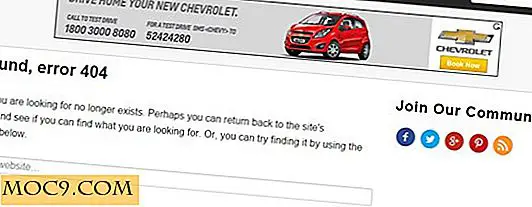


![Как да ощипвам и усъвършенствам Unity Desktop с Unity Tweak Tool [Linux / Ubuntu]](http://moc9.com/img/unity-tweak-tool-main-window.jpg)